Kaikissa Windows-versioissa oli mahdollista vaihtaa näppäimistön syöttökieli. Tämä useimmille käyttäjille tärkeä käyttöjärjestelmän toiminto on kehittynyt yhdessä Windowsin kehityksen kanssa, ja viimeisimmillä versioilla se on muutettu joustavaksi ja käteväksi kielipalkiksi.
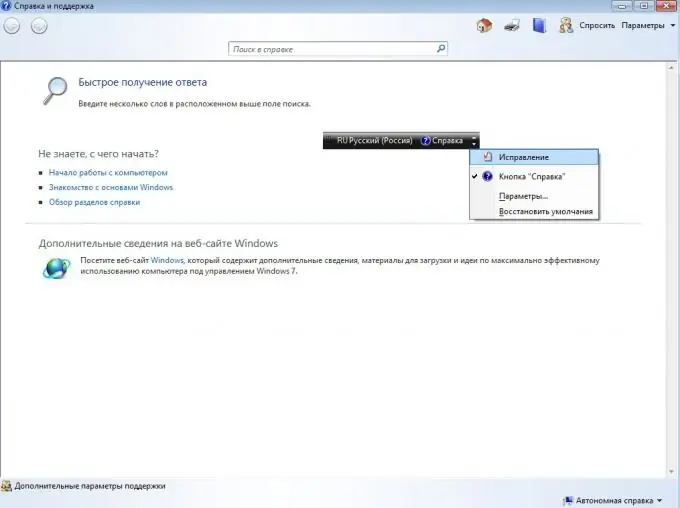
Se voi sijaita paitsi tavallisessa paikassa järjestelmän kellon vieressä, myös missä tahansa käyttäjän mielivaltaisesti valitsemassa työpöydän paikassa, se voi näyttää kielten vaihtamiseen liittyviä lisäkuvakkeita tehtäväpalkissa, siitä voi tulla läpinäkyvä hetket, jolloin se ei ole aktiivinen ja sillä on useita muita käyttäjäystävällisiä ja hyödyllisiä ominaisuuksia. Kielipalkin elementtien kokoonpano voi myös muuttua riippuen käyttäjän toimista ja tällä hetkellä aktiivisista palveluista. Esimerkiksi puheentunnistuksesta vastaavat elementit näkyvät vain, jos puheentunnistuspalvelu on kytketty järjestelmään ja nykyinen sovellus tukee puheentunnistustilaa.
Tämän suuren joustavuuden haittana on kuitenkin se, että kokematon käyttäjä voi hyvin poistaa tämän työkalun kokonaan näytöltä, joten kielipalkin palauttamisesta tulee hänelle ylivoimainen tehtävä.
Onneksi ei ole vaikea auttaa tällaisissa vaikeuksissa. Voit palauttaa kielipalkin seuraavasti:
- Avaa kielipalkin asetukset (Windows XP: ssä sinun on valittava Ohjauspaneeli - Alueelliset ja kieliasetukset - Kielet-välilehti - Lisää -painike)
- Avautuvassa asetusikkunassa Kielipalkki-välilehti - valitse Näytä kielipalkki -valintaruutu. Kun olet valinnut valintaruudun, kielipalkki tulee näkyviin.
Windows 7: ssä voit tehdä sen helpommaksi: napsauttamalla hiiren kakkospainikkeella tehtäväpalkkia, valitse näkyviin tulevassa pikavalikossa "Paneelit - kielipalkki". Tämä valikkokohta pysyy valintamerkillä ja kielipalkki ilmestyy uudelleen näyttöön.
Joissakin tapauksissa kielipalkin palauttaminen voi olla vaikeampi. Esimerkiksi Windows 2000: ssa, jotta se ilmestyy uudelleen ruudulle, sinun on käynnistettävä Tehtävienhallinta (napsauta hiiren kakkospainikkeella tehtäväpalkkia ja valitse vastaava kohta valikossa tai paina Ctrl + Alt + Del) ja lopeta prosessit-välilehdellä. ctfmon-prosessin suoritus. Sen jälkeen se on ehkä käynnistettävä uudelleen. Voit tehdä tämän kirjoittamalla komentoriville (Käynnistä - Suorita tai Win + R) "ctfmon".






